Kopieren von Fotos
Sie können gedruckte Fotos scannen und alle gleichzeitig ausdrucken.
-
Wählen Sie im Bildschirm HOME die Option
 Erweitert. Drucken (Advanced print).
Erweitert. Drucken (Advanced print). -
Wählen Sie
 Fotokopie (Photo copy) und drücken Sie die Taste OK.
Fotokopie (Photo copy) und drücken Sie die Taste OK. -
Überprüfen Sie die Anweisungen auf dem Bildschirm und drücken Sie die Taste OK.
-
Legen Sie das gedruckte Foto gemäß den Anweisungen auf dem Bildschirm auf die Auflagefläche und drücken Sie die Taste OK.
 Hinweis
Hinweis-
Weitere Informationen zum Auflegen von Fotos auf die Auflagefläche finden Sie unter:
Wenn der Scanvorgang abgeschlossen ist, wird der Standby-Bildschirm für Kopiervorgänge angezeigt.
-
-
Ändern Sie die Druckeinstellungen wie erforderlich.
Drücken Sie die rechte Taste Funktion (Function), um den Bildschirm mit den Druckeinstellungen anzuzeigen.
Verwenden Sie zum Ändern des Einstellungselements die Taste

 und zum Ändern der Einstellung die Taste
und zum Ändern der Einstellung die Taste 
 .
.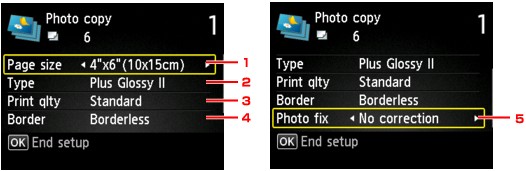
 Hinweis
Hinweis-
Je nach Einstellungselement können einige Einstellungen nicht in Kombination mit der Einstellung eines anderen Einstellungselements ausgewählt werden. Wenn die Einstellungen nicht zusammen ausgewählt werden können, werden auf der LCD-Anzeige Fehlerdetails (Error details) und für das Einstellungselement
 angezeigt. Drücken Sie in diesem Fall die linke Taste Funktion (Function), um die Meldung zu überprüfen, und ändern Sie die Einstellung.
angezeigt. Drücken Sie in diesem Fall die linke Taste Funktion (Function), um die Meldung zu überprüfen, und ändern Sie die Einstellung.
-
Seitenformat (Page size)
Geben Sie das Seitenformat des eingelegten Papiers an.
-
Med.typ (Type) (Medientyp)
Geben Sie den Medientyp des eingelegten Papiers an.
-
Drckqual. (Print qlty) (Druckqualität)
Wählen Sie die Druckqualität entsprechend dem Original aus.
-
Rand (Border) (Druck mit und ohne Rand)
Wählen Sie Druck mit Rand oder randlosen Druck aus.
-
Fo.korr. (Photo fix)
Wählen Sie Keine Korrektur (No correction), Autom. Fotokorr. (Auto photo fix) oder Kor. verbl. Farb. (Fade restoration).
 Hinweis
Hinweis-
Bei Auswahl von Keine Korrektur (No correction) druckt das Gerät das gescannte Bild ohne Korrektur.
-
Bei Auswahl von Autom. Fotokorr. (Auto photo fix) wird das gescannte Bild automatisch vom Gerät korrigiert.
-
Bei Auswahl von Kor. verbl. Farb. (Fade restoration) wird das gescannte Bild, dessen Farben im Laufe der Zeit verblasst sind, vom Gerät korrigiert.
-
-
-
Legen Sie mit der Taste

 die Anzahl der Kopien fest.
die Anzahl der Kopien fest. Hinweis
Hinweis-
Sie können den Ausdruck im Vorschaufenster ansehen, wenn Sie die linke Taste Funktion (Function) drücken. Verwenden Sie die Taste

 , um die Anzeige zu ändern.
, um die Anzeige zu ändern. -
Wenn auf dem Foto
 angezeigt wird, wurde das gedruckte Foto möglicherweise nicht ordnungsgemäß gescannt. Scannen Sie das gedruckte Foto erneut.
angezeigt wird, wurde das gedruckte Foto möglicherweise nicht ordnungsgemäß gescannt. Scannen Sie das gedruckte Foto erneut.
-
-
Drücken Sie zum Drucken in Farbe die Taste Farbe (Color) oder zum Drucken in Schwarzweiß die Taste Schwarz (Black).
Der Druckvorgang wird vom Gerät gestartet.
 Hinweis
Hinweis-
Falls das gedruckte Foto nicht ordnungsgemäß gescannt wurde, wird der Bestätigungsbildschirm mit der Frage angezeigt, ob der Druckvorgang fortgesetzt werden soll. Bei Auswahl von Ja (Yes) wird der Druckvorgang auf dem Gerät gestartet. Wenn Sie das Foto erneut scannen möchten, wählen Sie Nein (No), und scannen Sie das Foto erneut.
-


